sum関数を使って合計する方法
- coldplay.xixiオリジナル
- 2021-02-09 10:32:39160239ブラウズ
sum 関数を使用して合計を行う方法: まず、各値を表示するセルをクリックし、[=] 記号を入力します。次に、合計関数名 sum を入力し、SUM を選択してダブルクリックします。マウスを押してから、「コマンド ラインの関数パラメーターを操作」で、最後にその横にあるチェック ボタンをクリックします。

sum 関数を使用した合計方法:
1. マウスをクリックすると、各値が計算されるセルが表示されます。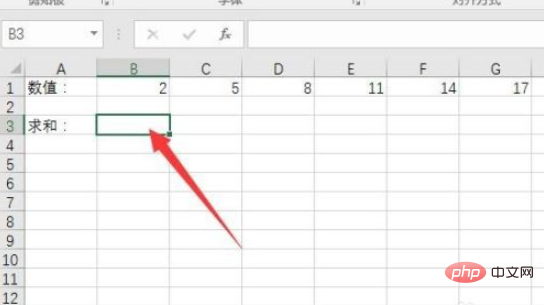
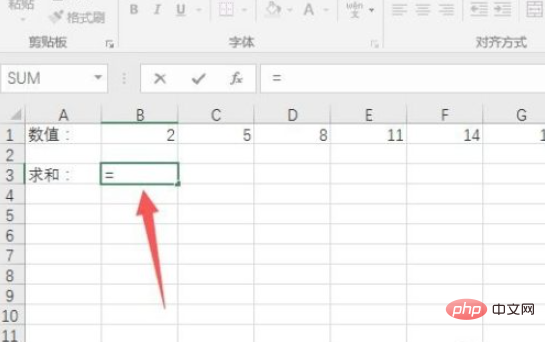
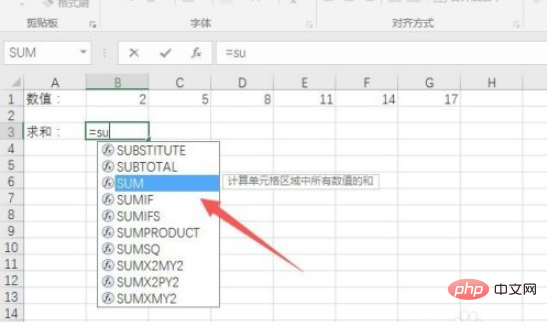
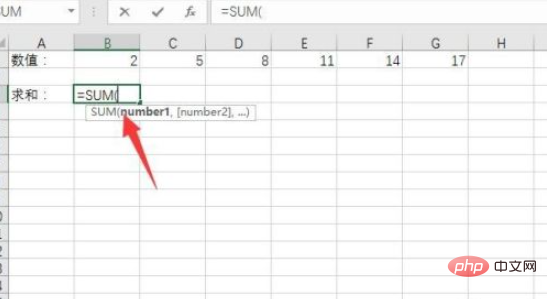
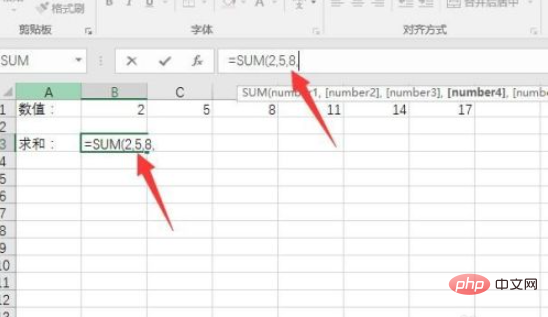
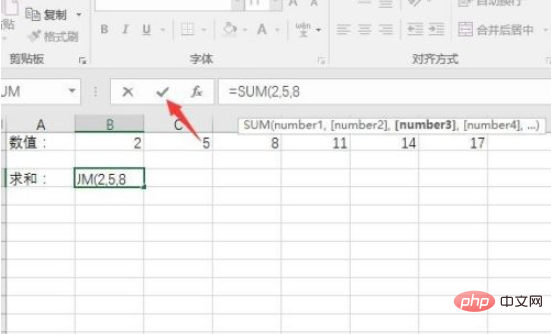
関連する学習に関する推奨事項: Excel チュートリアル
以上がsum関数を使って合計する方法の詳細内容です。詳細については、PHP 中国語 Web サイトの他の関連記事を参照してください。
声明:
この記事の内容はネチズンが自主的に寄稿したものであり、著作権は原著者に帰属します。このサイトは、それに相当する法的責任を負いません。盗作または侵害の疑いのあるコンテンツを見つけた場合は、admin@php.cn までご連絡ください。
前の記事:Excelの四角記号に2を入力する方法次の記事:Excelの四角記号に2を入力する方法

